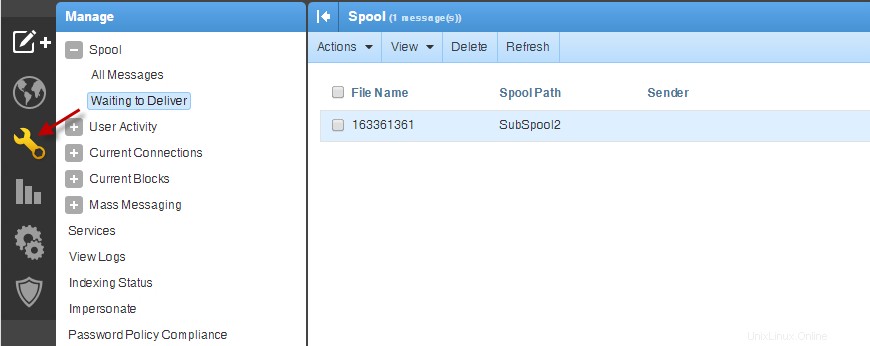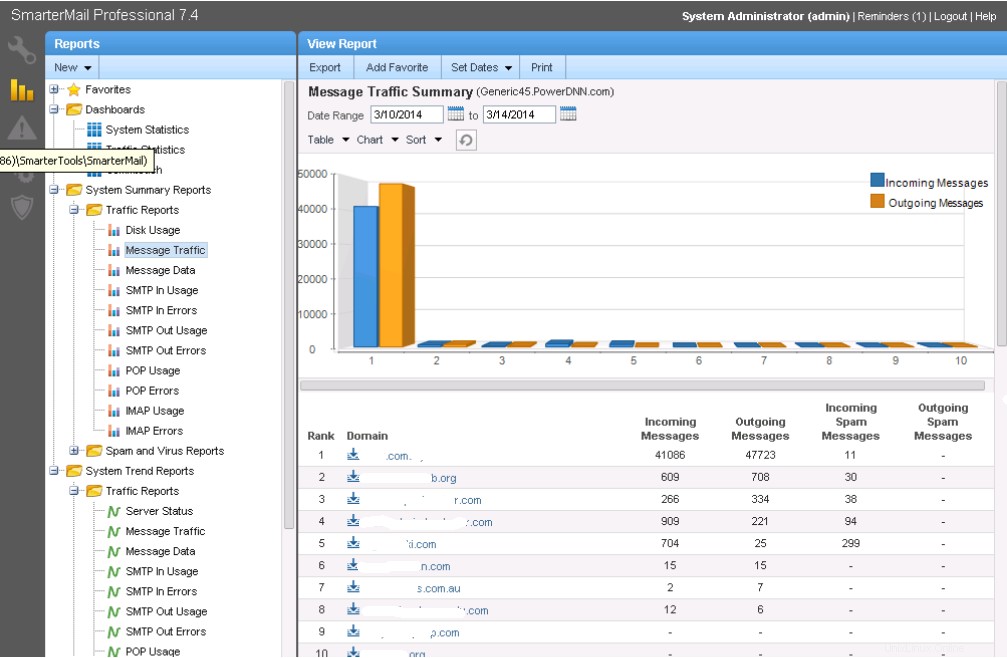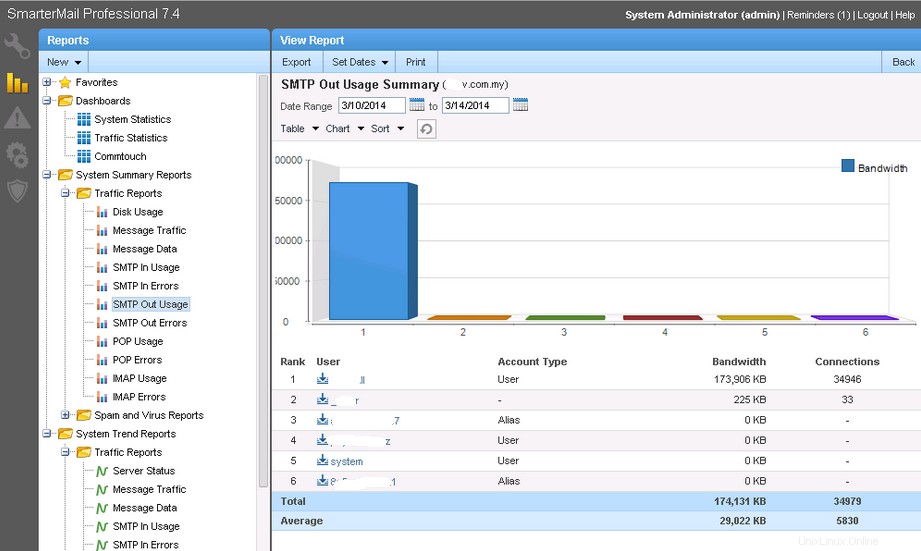Shared-Hosting-Kunden: Dies soll nur als Dokumentation dienen. Bitte öffnen Sie ein Ticket mit unserem Support-Team, um eine IP-Adresse untersuchen und von einer schwarzen Liste entfernen zu lassen.
Dedicated-Server-Kunden: Sie können dies selbst versuchen, aber Vorsicht, wenn Sie die Entfernung beantragen und erneut auf die schwarze Liste gesetzt werden, verlängert sich Ihre Wartezeit für die Entfernung. Wartezeiten können bei Wiederaufnahme auf bis zu einem Monat verlängert werden. Es wäre in Ihrem Interesse, ein Support-Ticket zu eröffnen.
Identifizieren Sie den Grund, warum eine IP-Adresse auf die schwarze Liste gesetzt wurde, und entschärfen Sie sie Eine IP-Adressen-Blacklist ist eine Auflistung von IP-Adressen, von denen gemeldet wurde, dass sie Spam gesendet haben. Wenn Benutzer eine Nachricht als Spam markieren oder Muster in einer Nachricht filtern, die in bekanntem Spam aufgetreten sind, kann die Ursprungs-IP-Adresse der Nachricht zu verschiedenen Blacklists im Internet hinzugefügt werden. Ein Mailserver, der diese schwarzen Listen abonniert, weigert sich, eine Nachricht zuzustellen, die von einem Server mit dieser IP-Adresse stammt. Wenn eine IP-Adresse auf die schwarze Liste gesetzt wurde, antwortet der Ziel-Mailserver mit einer Nachricht, die besagt, dass die IP-Adresse des Quellservers auf die schwarze Liste gesetzt wurde. Die Nachricht enthält oft einen Link zu Schritten, die unternommen werden können, um die IP-Adresse von der schwarzen Liste zu entfernen. Unten sehen Sie einen Ausschnitt eines Headers aus einer fehlgeschlagenen Zustellung der Nachricht.
Could not deliver message to the following recipient(s):
Failed Recipient: [email protected]<mailto:[email protected]>
Reason: Remote host said: 554 fed1rmimpi309 cox 70.xx.xx.xx blocked. Error Code: IPBL0100 - Refer to Error Codes section at http://postmaster.cox.net/confluence/display/postmaster/Error+Codes for more information.
Der Link in der obigen Fehlermeldung verweist auf die schwarze Liste, die die betreffende IP-Adresse und Informationen zum Entfernen der Adresse enthält. Bevor Sie versuchen, die Adresse zu löschen, sollten Sie das Konto identifizieren, das den Spam gesendet hat, das Passwort für dieses Konto ändern, alle Spam-Mails aus dem Spool des Mailservers entfernen und die Anfrage zur Löschung senden die IP-Adresse. Wenn Sie ein Shared-Hosting-Konto haben und die Fehlermeldung „Senden aufgrund einer schwarzen Liste fehlgeschlagen“ erhalten, wenden Sie sich an die Support-Abteilung, um Unterstützung bei der Behebung des Problems zu erhalten. Eine Ihrer Domains oder eine andere Domain auf Ihrem E-Mail-Server wurde möglicherweise kompromittiert und hat Spam gesendet. Wenn Sie ein dedizierter Serverkunde sind, können Sie die folgenden Schritte ausführen, müssen sich jedoch möglicherweise an den Support wenden, um den Delisting-Prozess bei der Organisation einzuleiten, die die schwarze Liste führt.
Identifizieren Sie das kompromittierte E-Mail-Konto - Melden Sie sich bei dem Server an, der auf der schwarzen Liste steht.
- Melden Sie sich mit einer der folgenden Methoden beim SmarterMail-Server an.
- Öffnen Sie einen Browser und geben Sie die IP-Adresse des Servers mit angehängtem :9998 ein und verwenden Sie admin und das Passwort des Servers, um sich anzumelden.
- Verwendung der @Managed.com Control Suite , klicken Sie mit der rechten Maustaste auf SmarterMail server zu Melden Sie sich als Administrator an .
- Melden Sie sich über den Adminbereich bei SmarterMail an -Konto, indem Sie Control Suite starten> Rechtsklick auf SmarterMail> wählen Sie Als Administrator anmelden .
- Klicken Sie auf Verwalten und sehen Sie sich Warten auf Zustellung an spulen, um festzustellen, ob es einen Rückstand an ausgehenden E-Mails gibt.
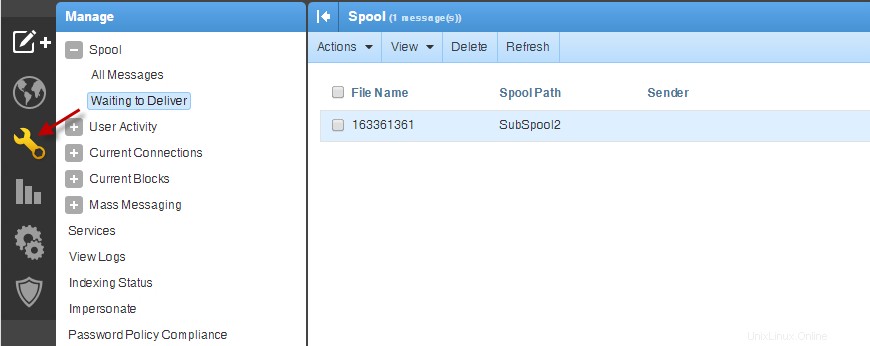
- Wenn dies der Fall ist, identifizieren Sie die Benutzer, die die E-Mail versenden, und entfernen Sie jeglichen Spam.
- Melden Sie sich bei Plesk oder Control Suite an und ändern Sie das Passwort des kompromittierten Kontos in ein zufälliges Passwort.
- Halten Sie den SmarterMal-Dienst an, um zu verhindern, dass Spam zugestellt wird. Drücken Sie Windows + R und geben Sie Services.msc ein , suchen Sie SmarterMail Service und klicken Sie mit der rechten Maustaste darauf> klicken Sie auf Stopp .
- Verwenden Sie das folgende Skript, um sowohl den Mailinhalt als auch die Kopfzeilen zu löschen. Um E-Mails von einer bestimmten Domäne oder E-Mail-Adresse zu entfernen, kopieren Sie den folgenden Code in eine Datei mit dem Namen clear.bat und legen Sie die Datei unter C:\SmarterMail\Spool\ ab Ordner und führen Sie es aus. Sie werden gefragt, wonach in den E-Mails gesucht werden soll. Geben Sie diese Informationen ein und drücken Sie Enter . Dadurch werden alle übereinstimmenden E-Mails ohne Aufforderung gelöscht. Seien Sie also vorsichtig mit dem, wonach Sie suchen. Wir empfehlen, den Support zu kontaktieren, um Unterstützung bei der Verwendung dieses Skripts zu erhalten.
-
@echo off
SET /p searchString=Search for:
for /f "delims=" %%a in ('findstr /s /m "%searchString%" *.eml *.hdr') do call :doWork "%%a"
PAUSE
exit /B
:doWork
SET fn=%~1
if %fn% neq %0 (
ECHO %fn:~0,-4%
del %fn:~0,-4%.eml
del %fn:~0,-4%.hdr
)
- Starten Sie den Smartermail-Dienst neu. (Dienste> Rechtsklick auf SmarterMail Service> Start .)
- Wenden Sie sich wegen des Spams und des neuen zufälligen Passworts an den Benutzer.
- Wenn der Spam bereits zugestellt wurde
- SmarterMail 15.X :Wählen Sie Berichte> Systemübersichtsberichte> Verkehrsberichte> SMTP OutUsage um die Domäne zu identifizieren, die beim Senden von E-Mails die meiste Bandbreite verwendet hat.
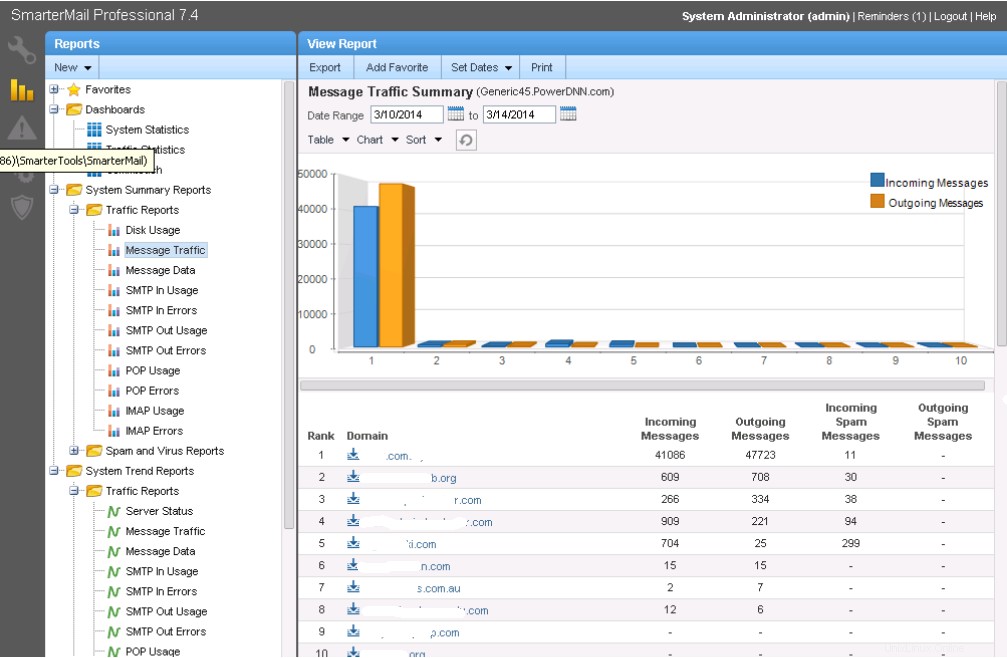
- Klicken Sie auf die betreffende Domain - höchste Anzahl ausgehender Nachrichten.
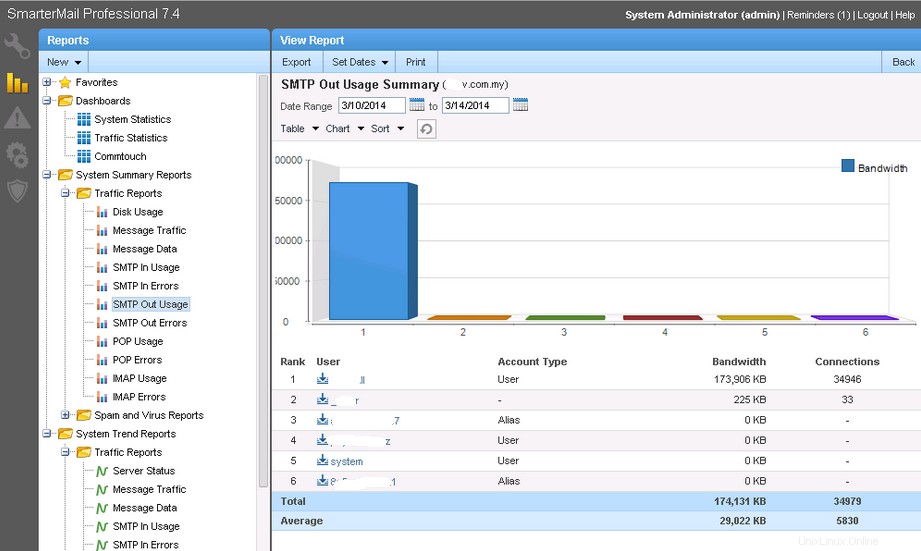
- Suchen Sie den Benutzer mit der höchsten Bandbreite. Dieses Postfach ist oft der Übeltäter für das Versenden von Spam.
- Melden Sie sich beim E-Mail-Konto dieses Benutzers an und sehen Sie sich seine ausgehende E-Mail an, um zu bestätigen, dass es sich bei der gesendeten E-Mail um Spam handelt. (Verwenden Sie Control Suite, um ihr aktuelles Passwort abzurufen.)
- Wenn es sich bei den Nachrichten um Spam handelt, melden Sie sich bei Plesk (oder Control Suite) an und ändern Sie das Passwort in ein zufälliges Passwort.
- Kontaktieren Sie den E-Mail-Benutzer, um ihn über die Spam- und Passwortänderung zu informieren. Informieren Sie sie darüber, wie Wiederholungen vermieden werden können.
- SmarterMail 16.X :Klicken Sie auf Berichte>Nachrichtenverkehr und ändern Sie den Modus von Trend zu Domäne . Dadurch können Sie eine Liste der häufigsten Absender nach Domain anzeigen.
Nachdem Sie sich um den Spam gekümmert haben, lesen Sie So entfernen Sie eine IP-Adresse von einer schwarzen Liste. Wie Sie Spam abfangen, bevor Ihre IP auf die schwarze Liste gesetzt wird, erfahren Sie unter Hinzufügen eines Ereignisses in SmarterMail zur Überwachung der Mail-Spool-Aktivität zum Festlegen der Mindestkennwortanforderungen für SmarterMail.